Dropbox 整合模組可以讓你把 Dropbox 帳號和 Ragic 資料庫串連在一起,讓 Dropbox 裡的檔案可以用更有系統的方式管理、共享並細分權限,需要在應用商店的「研發」類型,找到「研發文件管理 - Dropbox 整合模組」模組並安裝,才能設定&啟用。
要注意的是,這個功能並不能讓你將整個 Dropbox 帳號的資料都同步到 Ragic,只能選擇 Dropbox 裡的一個資料夾,讓這個資料夾裡的檔案,變成 Ragic「研發文件管理 - Dropbox」這張表單的資料。這個「選擇同步資料夾」的設定,只有在每次安裝模組時,才會出現,無法隨時更換資料夾或更換相關設定。
假如你安裝完 Dropbox 整合模組、設定好同步的 Dropbox 資料夾(假設該資料夾為「A」),之後想更換,想把和 Ragic 同步的 Dropbox 資料夾換成「B」,為了讓系統正確辨識你要同步的資料夾,請不要直接刪除頁籤、重新安裝模組,請務必依照以下流程設定,以避免錯誤:
(1) 在一切操作之前,請先登入你先前設定與 Ragic 同步的 Dropbox 帳號,取消 Ragic 與你 Dropbox 帳戶的連接。步驟為登入 Dropbox 帳戶 > 按一下自己的頭像 > 按「設定」 > 按「已連結的應用程式」 > 找到 Ragic 並在旁邊按「x」 (例如下圖)
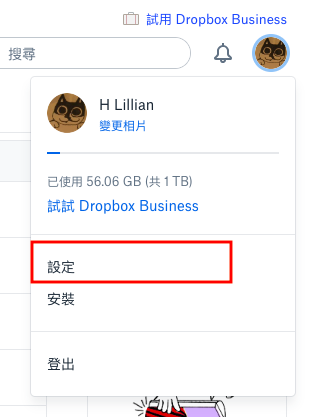
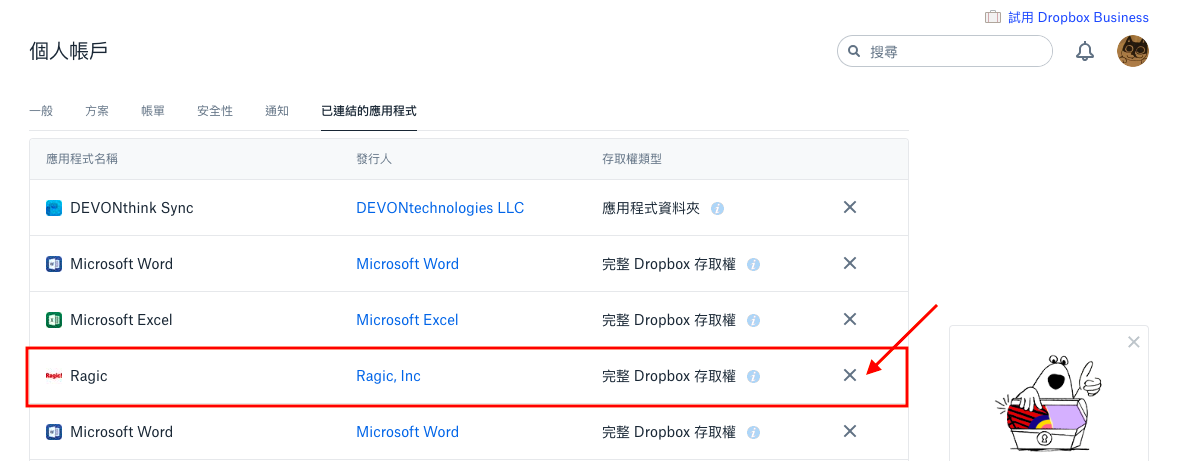
(這部分的操作可以參照Dropbox 的相關文件取得更多訊息。)
(2) 請到您的「研發文件管理 - Dropbox」這張表單,點「工具」> 「刪除所有篩選」,將原本從「A」資料夾同步的資料刪除。(如果先前有在該張表單套用篩選,請清除篩選後再刪除)
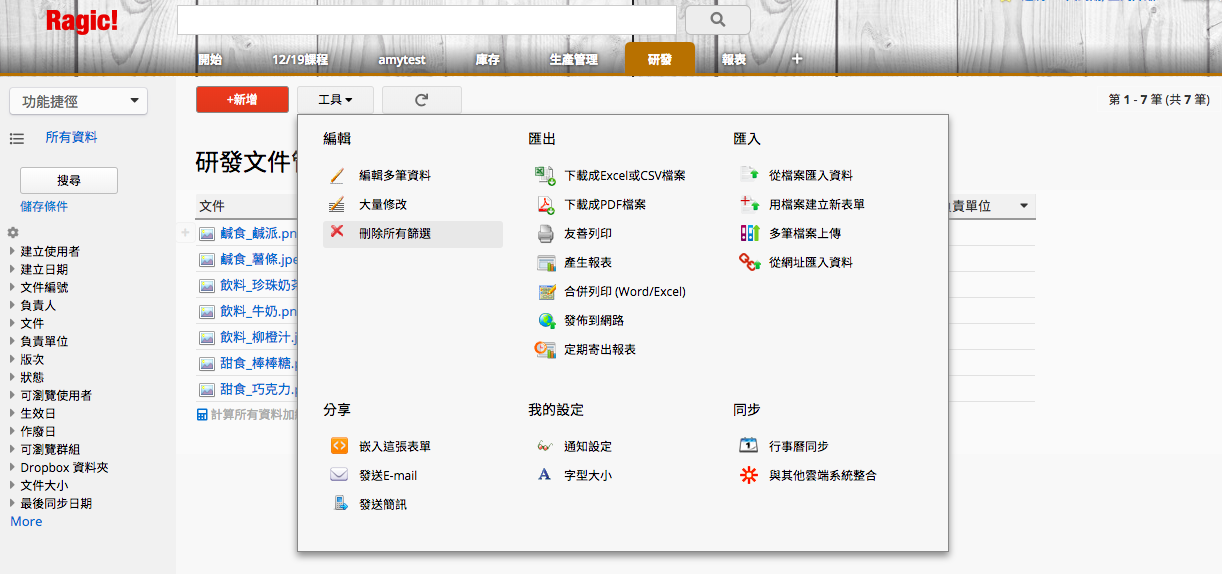
(3) 接著到應用商店 > 研發 > 研發文件管理 - Dropbox 整合,重新安裝一次該模組。在設定同步資料夾時,請直接選擇「B」資料夾。
這樣就應該可以將Dropbox 同步由「A」資料夾轉成「B」資料夾了。
 感謝您的寶貴意見!
感謝您的寶貴意見!